今天的智能手机非常相似,但它们缺乏多样性,却在定制方面得到了弥补。
安卓用户(我们是最棒的)尤其幸运:我们可以对我们的设备进行个性化设置,直到它们变得面目全非。
然而,我们不起眼的状态栏经常被残酷地忽视——这是不公平的。以下是如何对您的状态栏进行应有的改造。
- 如果您不知道我在说什么(不用担心,我已经习惯了),状态栏是屏幕顶部的水平图标行:
- 要自定义它,请先从屏幕顶部下拉滑块。
- 接下来,点击右上角的三个垂直点。
- 现在点击状态栏。
- 你在。你现在可以调整面板中的项目,从通知图标到电池百分比。
如果这不能满足您的自定义需求,您可以使用第三方应用程序获得更多负载。
我个人最喜欢的是Super Status Bar,它可以添加通知的滚动条文本预览、亮度和音量控制、手势识别以及进一步的风格调整。
最终,使用应用程序还是坚持使用基本设置并不重要。重要的是你被忽视的状态栏得到了它需要的关注。
无需Root即可完全更改任何安卓手机上的状态栏
尽管安卓手机在定制方面具有灵活性,但现有 Android 中可用的选项非常简单。只有在第三方应用程序的帮助下,我们才能根据自己的喜好完全改变 UI 的各个部分。多亏了一个新的应用程序,我们可以修改操作系统的另一部分,即状态栏。
只有少数应用程序允许您更改状态栏的显示方式。最好的选择是QuickStar,它是 Good Lock 系列中的一款应用程序,但这仅限于少数三星 Galaxy 设备。Tom Bayley是我一直最喜欢的应用程序之一Bottom Quick Settings的开发者,他用一款适用于任何运行 Android 5.0 或更高版本的手机的应用程序填补了这一空白。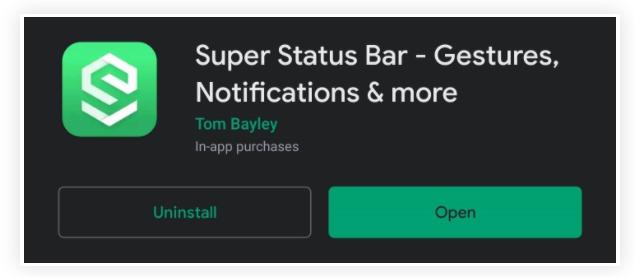
第一步下载超级状态栏
执行所有这一切的应用程序是超级状态栏,它可以在 Play 商店免费获得。要充分利用该应用程序,您可以一次性支付 1.99 美元升级到专业版。
第2步启用权限
当您第一次打开该应用程序时,您会看到一些初始设置页面。之后,点击主菜单上的“开始”。在新页面上,您将看到两个与必要权限相关联的开关。点击每一个,您将被带到相应的设置页面。在这些页面上找到超级状态栏并启用权限。
授权后,您会看到应用程序主页面上的“开始”按钮已变为“停止”,表明应用程序的主要服务正在运行。
第3步修改状态栏
从应用程序的主屏幕中,选择“状态栏”。要进行更重大的更改,您需要升级到专业版,但您可以在不花一分钱的情况下完成很多工作。
如果要保留标准状态栏,请切换到自定义选项的“修改”选项卡。在这里,您将看到可以禁用的所有不同图标的列表。您还可以打开“网络速度”等隐藏图标,并扩展时钟以显示秒数。这些选项取决于您的手机,可能无法在所有设备上使用。
切换回自定义选项卡,通过切换“启用自定义状态栏”,您可以使用状态栏做更多的事情,其中大部分需要专业版。对于那些不想花钱的人,您可以通过选择“系统图标”来禁用图标。启用自定义状态栏还将切换颜色以匹配当前应用程序,超级状态栏应用程序为绿色。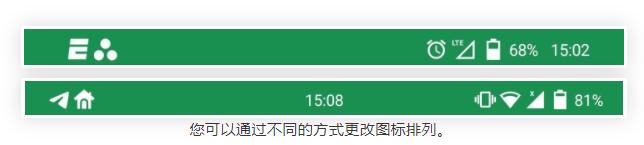
最后,您可以强制自定义状态栏始终显示,因为在某些情况下 Android 会恢复到原始状态。这将导致某些应用程序失去全屏模式。
需要注意的一件事是,自定义状态栏目前不显示 5G,而是选择 LTE。对于大多数手机来说,这不是问题,但对于那些今年升级或计划升级的手机来说,缺少指示灯可能会困扰您。




